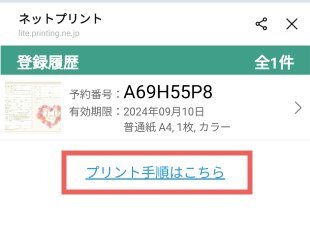How to Print
婚姻届の印刷方法
使いたい婚姻届が見つかったら、早速印刷してみましょう!
このページでは、スマホを使って簡単にコンビニで印刷する方法をご紹介します。
お好きな方法から選んで、お気に入りの婚姻届を印刷してみてくださいね!
婚姻届はA3サイズと決められています。サイズを間違えると自治体窓口で受理されません。
コーティング加工を施した紙に印刷をした場合、自治体窓口で受理されない場合があるので注意しましょう。
婚姻届を保存する
ここでは、パソコンを使用した婚姻届データの保存方法をご紹介します。
※お使いのブラウザによって画面が異なる場合があります
婚姻届デザインをダウンロードする
印刷する前に、お気に入りの婚姻届デザインをスマホに保存する方法をご紹介します。
下図の赤枠のダウンロードボタンをクリックします。
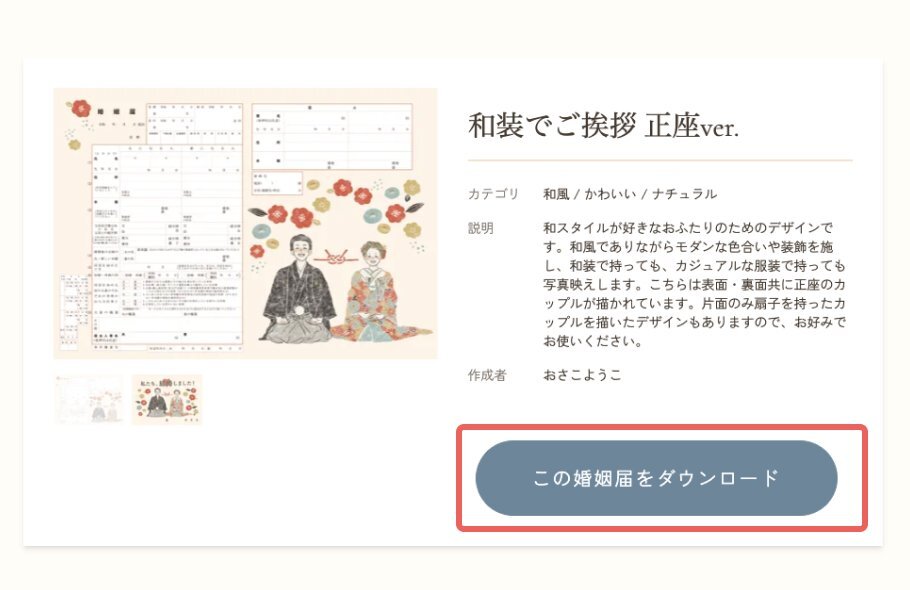
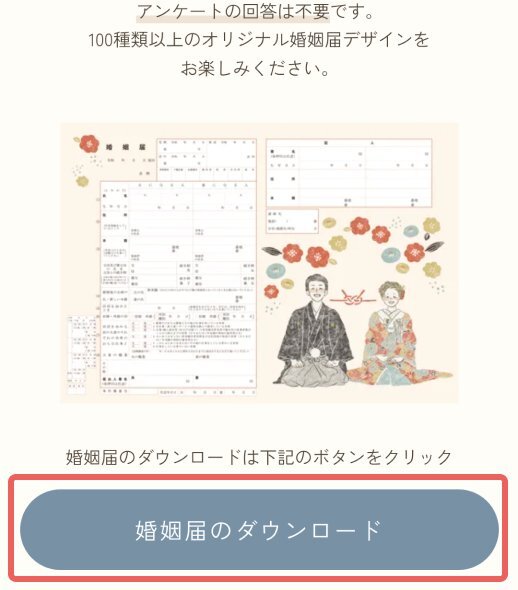
スマホに婚姻届デザインを保存する
次に、スマホ画面下にあるアイコンを押し、「ファイルに保存」を選択して「ダウンロード」のフォルダに保存をします。
STEP 01
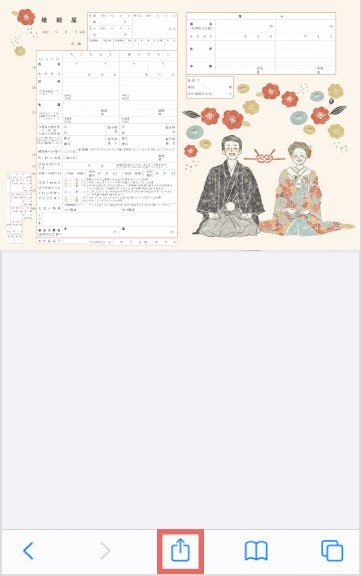
こちらのアイコンをタップ
STEP 02
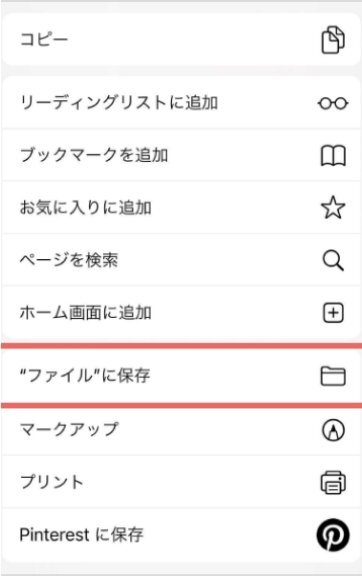
「ファイルに保存」を選択
STEP 03
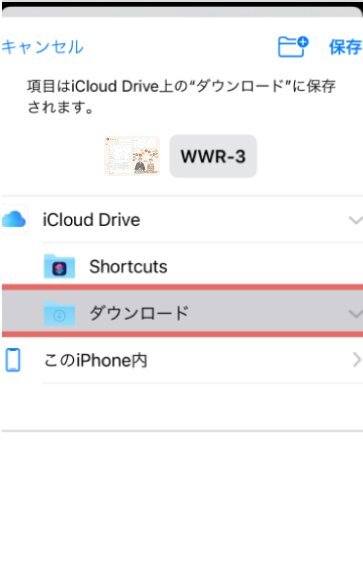
「ダウンロード」を選択
婚姻届を印刷する
ここでは、パソコンを使用した婚姻届データの保存方法をご紹介します。
※お使いのブラウザによって画面が異なる場合があります
婚姻届のデータをアップする
アプリを開いて、「PDFをプリントする」を選択します。
STEP 01
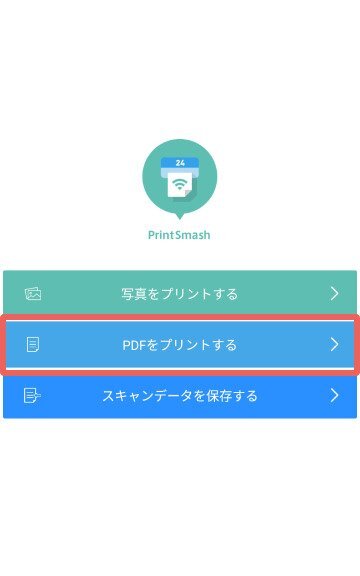
「PDFをプリントする」をタップ
STEP 02
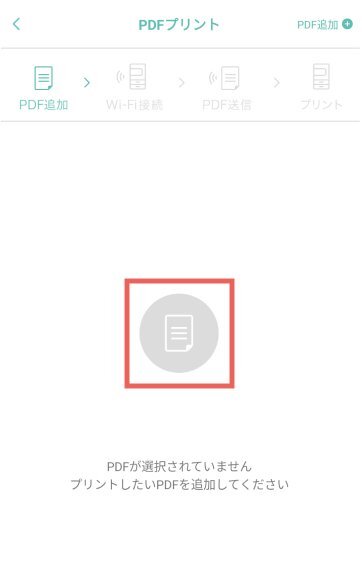
「ファイルアプリを開く」をタップ
STEP 03
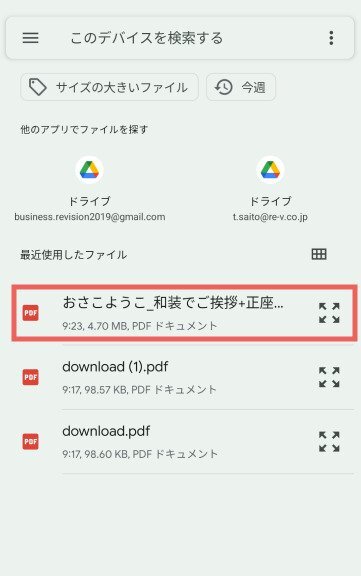
アップロードしたい婚姻届デザインを選択
STEP 04
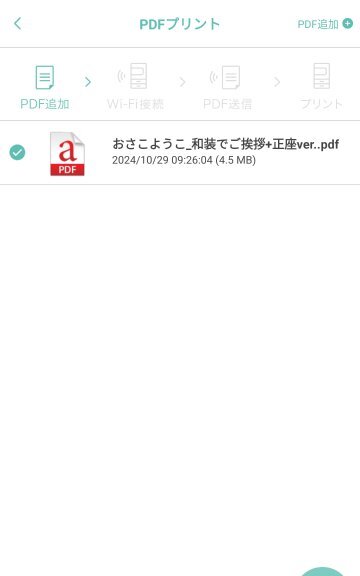
この画面になれば、アップロード完了!
STEP 05
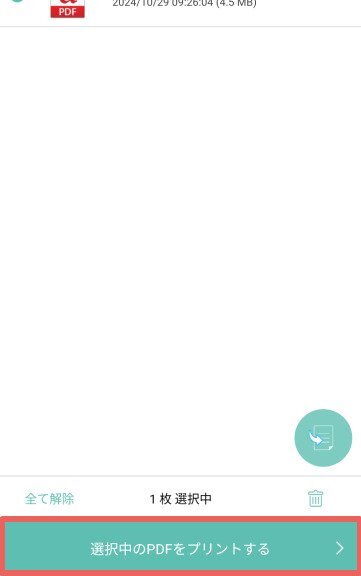
「選択中のPDFをプリントする」をタップ
STEP 06
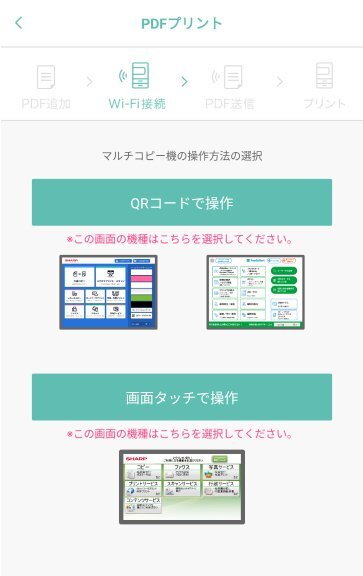
あとはコンビニに行くだけ!マルチコピー機の操作手順に沿って印刷を行いましょう!
セブンイレブンで印刷する
ここでは、トークアプリLINEを使って、セブンイレブンの「ネットプリント」で印刷する方法をご紹介します!
LINEで「ネットプリント」を友達追加する
「LINE」アプリを開いて、ホーム画面にある検索ボックスで「ネットプリント」を検索し、画面下にある「追加」を押します。次に、ネットプリントのトーク画面に移り、規約に同意をし、画面下にあるメニューから「普通紙」を選択します。
STEP 01
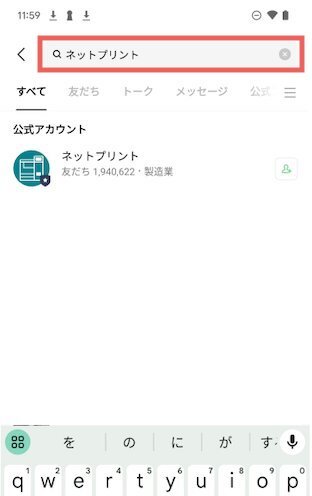
「ネットプリント」を検索
STEP 02
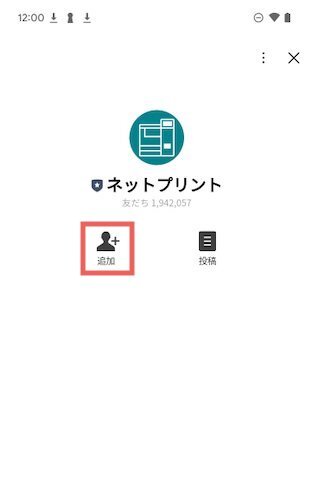
友達に追加
STEP 03
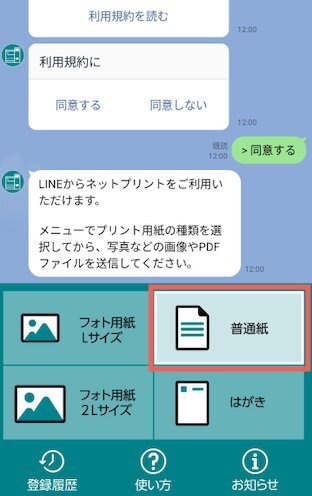
普通紙を選択
印刷したい婚姻届デザインを選択する
デコルテ婚姻届ダウンロードサイトのページを開き、印刷したい婚姻届デザインのページにいきます。その後、ページ下にあるダウンロードボタンをクリックします。
STEP 01

STEP 02
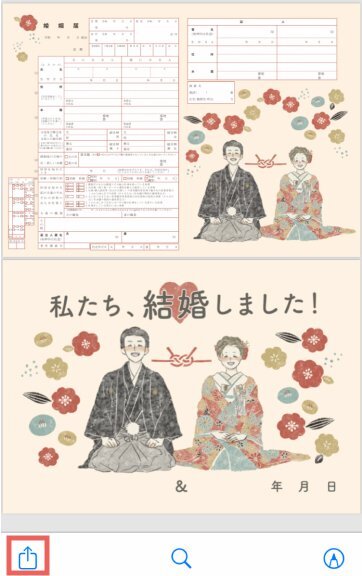
こちらのアイコンをタップ
婚姻届デザインをLINEに送る
LINEを選択します。送信先として、「ネットプリント」を選択し、婚姻届デザインをシェアします。
STEP 01
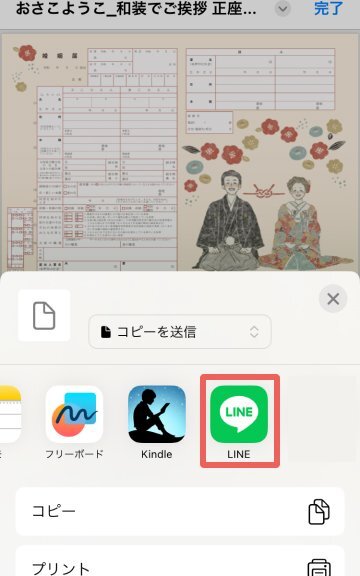
STEP 02
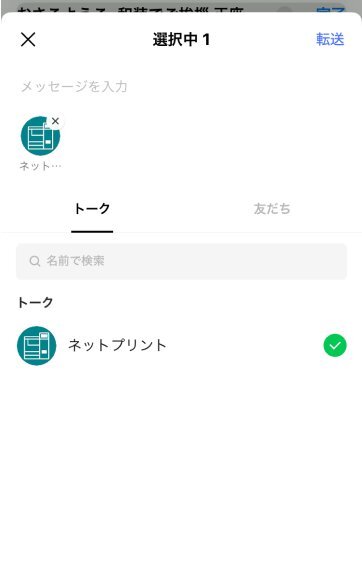
婚姻届デザインをLINEに送る
LINEのネットプリントのトーク画面に戻って、下のような画面になっていることを確認してください。その後に「登録履歴を表示する」を押します。
印刷内容が確認できるので、「普通紙」「カラー」と表示されているか確認しましょう。
STEP 01
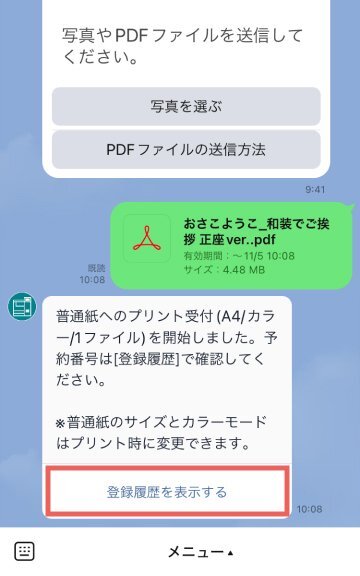
「登録履歴を表示する」をタップ
STEP 02
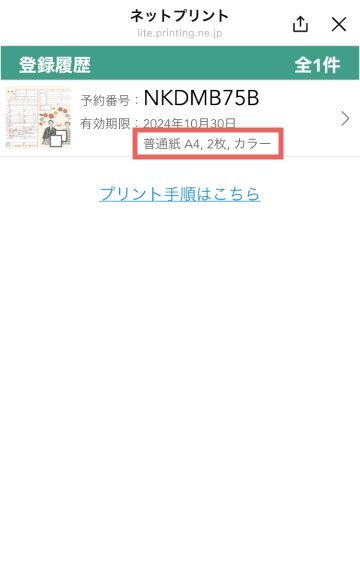
「普通紙」「カラー」と表示されているか確認
婚姻届デザインを印刷する
最後に、セブンイレブン店頭にあるマルチコピー機で「A3サイズ」を選択して印刷すれば完了です。
お店での印刷方法は、「プリント手順はこちら」を選択して確認することができます。
STEP 01